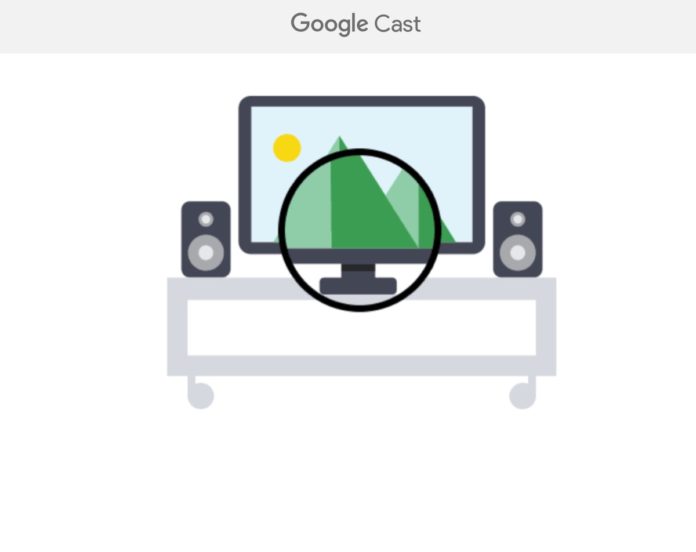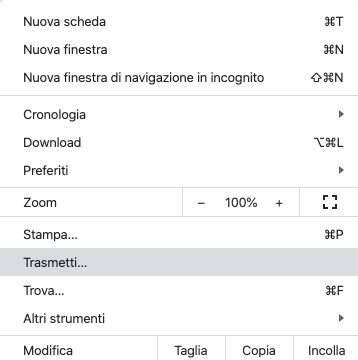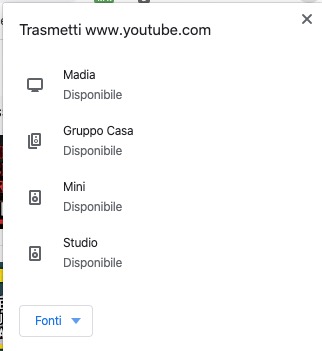In molti non lo sapranno, eppure è possibile trasmettere contenuti da Google Chrome per Windows e Mac su Google Home, tramite la scheda “Trasmetti”, che potrebbe essere nascosta a prima vista. Ecco come abilitarla e come trasmettere contenuti da Chrome a Google Home.
Per riuscire nell’impresa di trasmettere contenuti da Chrome a Google Home, così come alle varie Chromecast disseminate per casa, è anzitutto necessario aprire il browser Chrome.
1
Da qui sarà possibile trasmettere o le schede di navigazione aperte, o l’intero desktop, o ancora contenuti multimediali presenti nelle varie pagine che si stanno visitando, come ad esempio YouTube. Per poter iniziare la trasmissione è sufficiente cliccare sui tre puntini presenti all’estrema destra della barra di Chrome, che si trovano di solito accanto alla foto del proprio account.
![]() 2
2
Da qui sarà sufficiente cliccare sulla dicitura “Trasmetti”, avendo cura di scegliere la fonte di trasmissione. In questo menù trasmetti saranno indicati tutti i dispositivi compatibili per la trasmissione, quali i dispositivi Google Home presenti in casa, o anche le Chromecast.
3
Dopo aver cliccato su Trasmetti, e aver scelto la fonte di trasmissione, apparirà sulla barra degli strumenti l’icona del “cast”. Cliccandovi sopra con il tasto sinistro (su Windows) o con il comando ctrl+click (su Mac) sarà possibile selezionare l’opzione “mostra sempre l’icona”.
![]() In questo modo, l’icona di trasmissione tramite cast sarà sempre visibile sulla barra degli strumenti, così da poter avviare la trasmissione senza dover passare dal menù con i tre puntini.
In questo modo, l’icona di trasmissione tramite cast sarà sempre visibile sulla barra degli strumenti, così da poter avviare la trasmissione senza dover passare dal menù con i tre puntini.
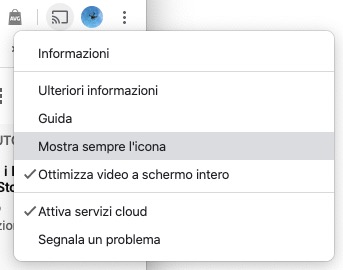
Come già accennato, peraltro, non solo in questo modo sarà possibile riprodurre elementi multimediali, quali filmati da diverse fonti, come ad esempio YouTube, ma si potrà anche proiettare la scheda di Google Chrome sui dispositivi esterni, come su una TV alla quale è collegata una Chromecast. Inoltre, non meno importante, sarà possibile proiettare alla TV esterna anche l’intero desktop del proprio PC/Mac, così da effettuarne un mirroring 1:1.
Per tutte le altre guide offerte da Macitynet, sia sul mondo mobile, che su PC e Mac, il link da seguire è 1.